 |
|
|
| |
名片设计 CorelDRAW Illustrator AuotoCAD Painter 其他软件 Photoshop Fireworks Flash |
|
当鼠标移到某个按钮或其他超级链接的时候,鼠标四周会出现一个小小的提示框,对此链接进行一定的介绍。这样一来可以为访客带来浏览方便,二来亦可为网站带来实用的动感效果。这在网站制作上是颇为实用的。下面我们就利用Flash来将其实现: 1、启动Flash 5.0,在“Insert”菜单中选择“New Symbol”项,然后在弹出的“Symbol Properties”对话框中填入此符号的名称。再选中下面复选框中的“Button”一项(即选择“按钮”符号属性),之后单击“确定”返回。 2、确定后会出现按钮符号的编辑窗口。可以发现时间轴出现了“Up”、“Over”、“Down”、“Hit”4个帧(代表了此按钮符号的4种不同的状态)。我们先在“Up”帧处插入用来做链接的对象(例如链接文字或按钮图片)。这里我们插入一幅按钮的图片。之后在“Over”帧中右击鼠标,从弹出的菜单中选择“Insert keyframes”选项,即在此处插入一个要害帧,也就是将“Up”帧中的内容复制到“Over”帧里面。然后在“Over”帧中对按钮图片做相应的修改(例如放大或缩小一些)。 3、在层显示窗口中右击当前层,从弹出的菜单中选择“Insert Newlayer”命令插入一个新图层。然后用鼠标右击新增图层的“Over”帧,从弹出的菜单中选择“Insert Frank keyframe”命令插入空白要害帧。在该帧中制作提示框。提示框的外形可以由自己设计。绘制外形也可以用矩形、椭圆或铅笔工具进行创建,在建立提示框的外形后别忘了在上面用文本工具写上要说明的文字。在这一步里需要注重的是,提示框的出现位置会随着你绘制的位置而改变,因此在绘制提示框的时候请将其绘制在你想出现提示框的位置处。制作完成后其时间轴如图1所示。 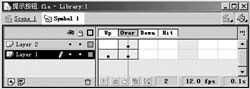
4、完成以上操作后,点击层显示处上面的“Scene”回到主编辑画面。若想为此按钮创建超级链接,则在按钮上双击,选择“Frame Actions”对话框。然后输入下面的代码即可: on(release){ getUrl(""); } 其中,“getUrl("")”括号里面的就是你想要链接的网页的域名。 5、在“Windows”菜单中点击“Library”选项调出图库窗口。我们可以看到在图库窗口里有我们刚才创建的按钮符号,这时我们只要将该按钮符号移到主编辑界面中,然后按下“Ctrl+Enter”即可预览当中的效果了(效果如图2所示)。 
在网页制作上,一般的按钮或超链接缺乏对链接对象的具体说明,利用以上方式我们就可以很方便地为网站里的超链接介绍其相关内容与信息了。 返回类别: Flash教程 上一教程: xml方法载入图片自动轮换显示 下一教程: Flash游戏开发系列一:游戏中的敌人(5) 您可以阅读与"用Flash制作动感效果的网页链接提示框"相关的教程: · FLASH动感效果:帖纸的效果 · Flash制作一款朴素又不乏时尚效果的菜单 · Flash MX 2004 模仿出打字效果的制作方式 · 用Flash制作动感火焰字 · 简朴的人物透视效果的制作 |
| 快精灵印艺坊 版权所有 |
首页 |
||